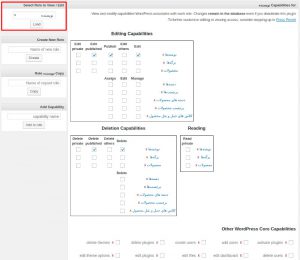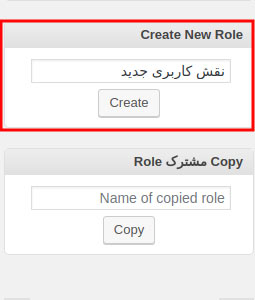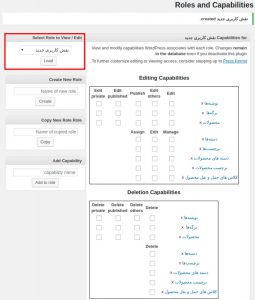در این سری از وبوآپ تصمیم گرفته ایم، به آموزش تغییر سطح دسترسی کاربران در وردپرس بپردازیم. پس برای کسب اطلاعات بیشتر درباره این موضوع همراه ما باشید.
⭐برای خرید کلاس آنلاین اسکای روم میتوانید، در این صفحه اقدام نمایید.⭐
آموزش تعیین سطح دسترسی کاربران در وردپرس
افزونه تعیین سطح دسترسی کاربران در وردپرس و گروه بندی کاربران در وردپرس که قصد معرفی اونو دارم. با نام Capability Manager Enhanced در مخزن وردپرس به ثبت رسیده. و تاکنون موفق شده بیش از 60.000 نصب فعال و کسب امتیاز 4.7 را ازآن خودش بکنه که با استفاده از این افزونه قادر به تعیین سطح دسترسی کاربران در وردپرس خواهید بود.
برای استفاده از افزونه Capability Manager Enhanced میتونید، روی دکمه زیر کلیک کنید. تا به صفحه افزونه در مخزن وردپرس هدایت شده. و سپس؛ با استفاده از آموزش نحوه نصب و کار کردن با افزونه ها در وردپرس اقدام به نصب و فعال سازی افزونه در سایت وردپرسی خودتون بکنید.
دانلود افزونه Capability Manager Enhanced
بعد از نصب و فعال سازی افزونه مشابه تصویر زیر منویی با نام Capabilities در بخش کاربران پیشخوان وردپرس سایت شما اضافه میشه. که با استفاده از این منو میتونید به صفحه افزونه تعیین سطح دسترسی کاربران به وردپرس هدایت شوید.
Select Role to View / Edit:
با استفاده از این بخش ابتدا نقش کاربری وردپرس که قصد دارید. بر روی اون محدودیت اعمال کنید و یا اینکه با افزایش سطح دسترسی برای این نقش کاربری اقدام به مدیریت نقش کاربری کاربران در وردپرس را بکنید. ابتدا نقش کاربری دلخواه خودتون را انتخاب کرده و سپس؛ روی دکمه Load کلیک کنید. تا صفحه لود شده. و سپس در بخش Capabilities for سطوح دسترسی که برای این نقش قرار داره نمایش داده شوند.
در اینجا من نقش کاربری نویسنده را انتخاب کردم، حالا همونطور که در تصویر هم مشخصه با استفاده از سه گزینه زیر میتونید اقدام به مدیریت دسترسی کاربر برای نقش کاربری در وردپرس بکنید.
Editing Capabilities:
با استفاده از این گزینه میتونید دسترسی کاربر برای ایجاد پست تایپ وردپرس در بخشهای مختلف وردپرس را مشاهده کنید. دسترسیهایی که کاربر در حال حاضر داره به صورت تیک دار هستند. که برای غیرفعال کردن اونها کافیه تیک گزینه را بردارید و برای اضافه کردن دسترسی هم میتونید تیک هر یک از گزینههای دلخواه خودتون را فعال کنید.
Deletion Capabilities:
با استفاده از این گزینه میتونید دسترسی کاربر برای عملیات حذف را در بخشهایی که به اون دسترسی داره مشخص کنید. به عنوان نمونه میتونید، گزینه حذف نوشته که برای نقش کاربری نویسنده وجود داره را غیر فعال کنید. تا امکان حذف نوشته بعد از انتشار اون به زبالهدان وجود نداشته باشد.
Reading:
با استفاده از این گزینه هم میتونید امکان مشاهده بخشهای گوناگون در وردپرس را برای نقش کاربری تعیین کنید. این گزینه صرفا برای مشاهده است و کاربری که این نقش کاربری را داره قادر به مدیریت اونها نخواهد بود. به عنوان نمونه میتونید مشاهده سایر صفحات مثل برگهها و محصولات را برای نقش کاربری تعیین کنید تا قادر به دیدن اونها باشد.
با مراجعه به انتهای صفحه هم میتونید با استفاده از بخشهای Other WordPress Core Capabilities و Additional Capabilities کلیه دسترسیها برای مدیریت تمامی بخشهای پیشخوان وردپرس را مشاهده کرده. و با فعال کردن هر یک از این گزینهها امکان دسترسی یا عدم دسترسی کاربران در پیشخوان وردپرس را تعیین کنید.
اضافه کردن نقش کاربری جدید در وردپرس
حالا برای اینکه اقدام به افزودن نقش کاربری جدید در وردپرس بکنید. مشابه تصویر زیر ابتدا در بخش Create New Role نام دلخواه خودتون را برای نقش کاربری وردپرس انتخاب کرده. و سپس روی دکمه Create کلیک کرده. و منتظر بمونید تا نقش کاربری جدید در وردپرس ساخته شود.
⭐برای سفارش طراحی سایت به این لینک مراجعه کنید.⭐
حالا همونطور که در تصویر مشاهده میکنید، نقش کاربری جدید ایجاد شده و درست مشابه کارهایی که برای مدیریت یک نقش کاربری در وردپرس داشتید. با استفاده از این صفحه هم میتونید سطح دسترسی برای نقش کاربری جدیدی که اونو ایجاد کردید. را انجام داده و دسترسی به بخشهای مختلف وردپرس را برای اون فراهم کنید.